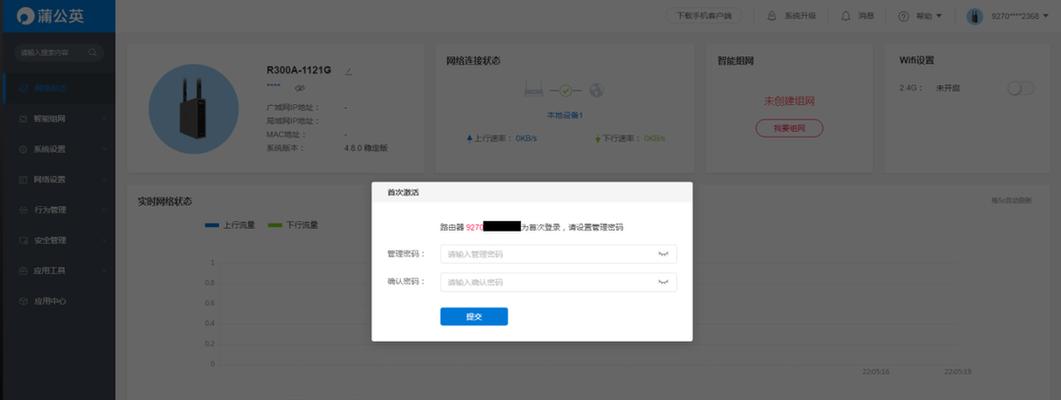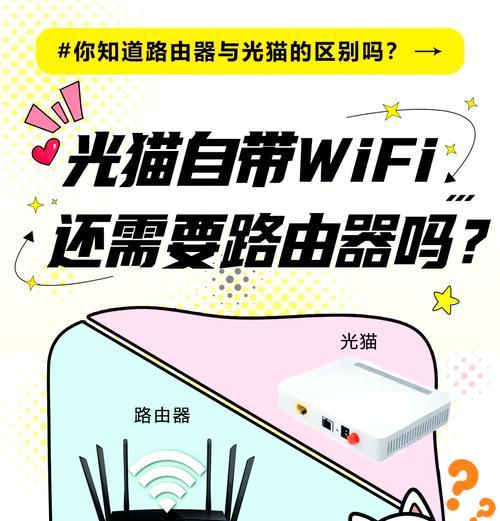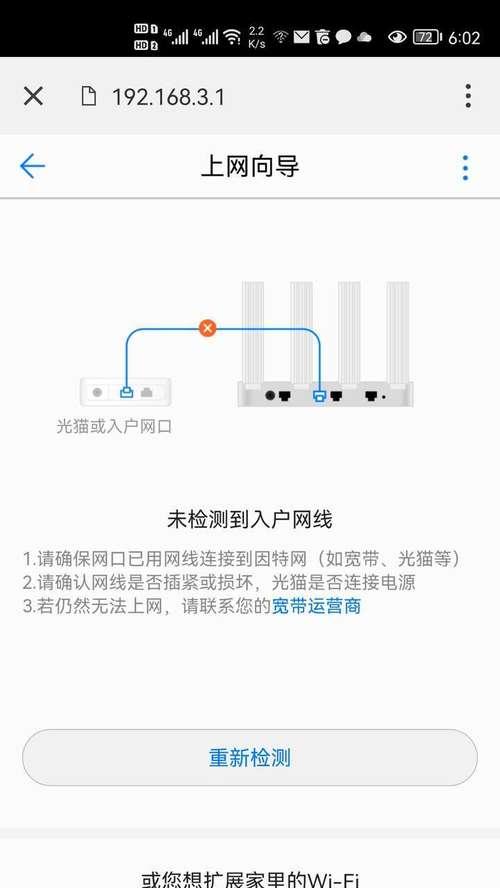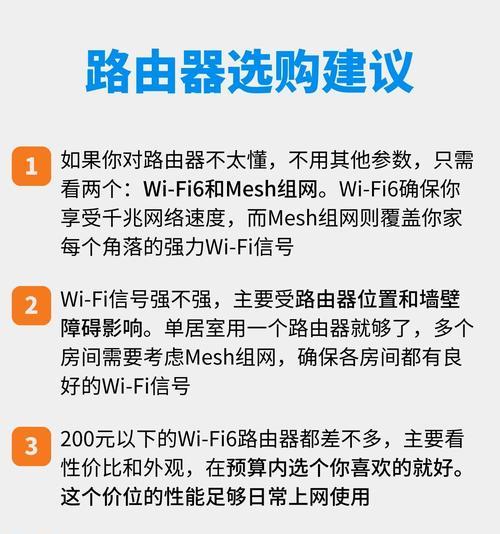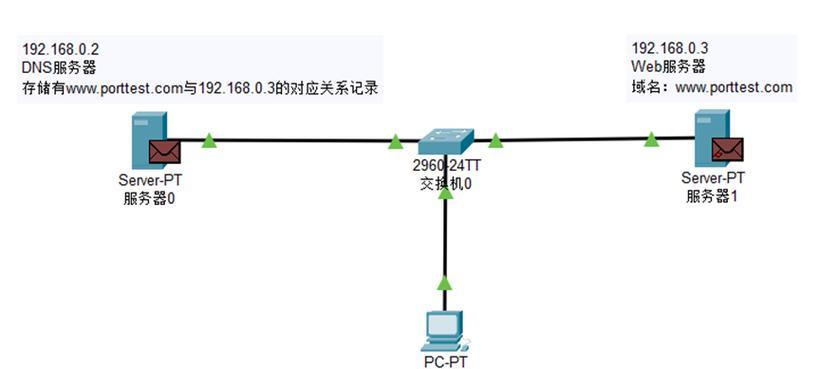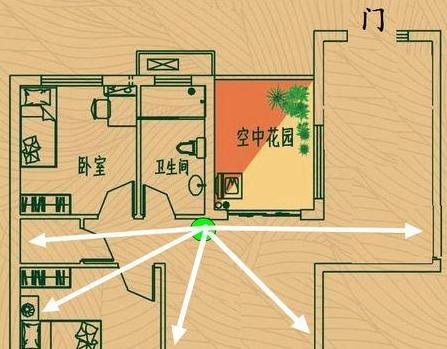无线辅助路由器怎么设置?无线IP配置方法是什么?
在当今数字化时代,一个稳定且高速的无线网络连接对于我们的日常生活和工作变得尤为重要。但在某些情况下,主路由器的信号覆盖范围可能无法满足我们的需求,这时,无线辅助路由器(通常称为中继器或信号扩展器)就显得至关重要了。本文将细致介绍无线辅助路由器的设置方法及如何配置无线IP,确保您能够轻松扩展网络覆盖区域,享受无缝的上网体验。
什么是无线辅助路由器?
首先我们需要了解什么是无线辅助路由器,它是一种专门设计用来扩大原有无线网络覆盖范围的设备。通过连接到主路由器,并将信号传递到信号较弱的区域,从而达到扩大网络的目的。

如何选择合适的无线辅助路由器?
在开始配置之前,选择合适的无线辅助路由器至关重要。以下是一些选择要点:
兼容性:确认辅助路由器和主路由器的兼容性,它们应该使用相同的WiFi标准(如802.11n、802.11ac等)。
无线协议:选择支持5GHz频段的路由器可以减少干扰,提供更快的速度。
双频:双频路由器可以同时处理2.4GHz和5GHz信号,适合多种设备连接。
品牌信誉:选择知名品牌,如TPLink、DLink等,这些品牌通常提供更好的技术支持和售后服务。

无线辅助路由器设置步骤
步骤1:硬件连接
将无线辅助路由器放置在主路由器信号覆盖范围内并且与主路由器有一定距离的位置。使用网线将辅助路由器连接至主路由器的LAN口。
步骤2:访问辅助路由器管理界面
通过电脑或移动设备连接到辅助路由器的默认Wi-Fi网络(或者直接通过网线连接),在浏览器中输入管理界面的IP地址(通常为192.168.1.1或192.168.0.1)进行访问。
步骤3:配置无线设置
在管理界面中,找到无线设置选项,设置辅助路由器的无线网络名称(SSID)和密码。建议与主路由器的SSID不同,以便区分。
步骤4:设置为无线中继模式
在无线设置中,选择“中继器模式”或“无线扩展器模式”。然后按照指示进行操作,通常需要输入主路由器的SSID及密码。
步骤5:保存并重启
配置完成后,保存设置并让路由器重启,这时辅助路由器会自动连接到主路由器,并将无线信号向外扩展。

无线IP配置方法
步骤1:进入IP配置界面
登陆到辅助路由器的管理界面后,在网络设置中找到IP地址配置选项。
步骤2:设置IP地址
通常情况下,您可以手动为辅助路由器设置一个与主路由器不同的IP地址。如果主路由器的IP是192.168.1.1,您可以将辅助路由器设置为192.168.1.2,并确保子网掩码保持一致。
步骤3:保存设置
完成IP设置后,保存更改并让路由器重启,这样配置就会生效。
常见问题及解决方案
问题1:辅助路由器无法连接到主路由器。
解决方法:检查辅助路由器是否在主路由器的有效信号范围内,并且确保主路由器的SSID和密码输入正确。
问题2:辅助路由器无法提供稳定的网络连接。
解决方法:调整辅助路由器的位置,或更改无线信道,以避免信号干扰。
问题3:如何确保辅助路由器的IP地址不与主路由器冲突?
解决方法:手动设置辅助路由器的IP地址,并确保它不同于主路由器及网络中的其他设备。
结语
综上所述,设置无线辅助路由器以扩展无线网络覆盖是一个逐步且细致的过程。通过以上步骤,即便是网络新手也能顺利完成配置。记得在进行设置时,关注每一步的具体操作,并适时处理可能遇到的问题。这样,您就可以在家中或办公室中享受到无缝且高速的无线网络体验了。
版权声明:本文内容由互联网用户自发贡献,该文观点仅代表作者本人。本站仅提供信息存储空间服务,不拥有所有权,不承担相关法律责任。如发现本站有涉嫌抄袭侵权/违法违规的内容, 请发送邮件至 3561739510@qq.com 举报,一经查实,本站将立刻删除。
- 上一篇: 第八代本田雅阁车内按键有哪些功能?如何正确使用?
- 下一篇: 新手安装gho镜像文件步骤是什么?
- 站长推荐
-
-

Win10一键永久激活工具推荐(简单实用的工具助您永久激活Win10系统)
-

华为手机助手下架原因揭秘(华为手机助手被下架的原因及其影响分析)
-

随身WiFi亮红灯无法上网解决方法(教你轻松解决随身WiFi亮红灯无法连接网络问题)
-

2024年核显最强CPU排名揭晓(逐鹿高峰)
-

光芒燃气灶怎么维修?教你轻松解决常见问题
-

解决爱普生打印机重影问题的方法(快速排除爱普生打印机重影的困扰)
-

如何利用一键恢复功能轻松找回浏览器历史记录(省时又便捷)
-

红米手机解除禁止安装权限的方法(轻松掌握红米手机解禁安装权限的技巧)
-

小米MIUI系统的手电筒功能怎样开启?探索小米手机的手电筒功能
-

华为系列手机档次排列之辨析(挖掘华为系列手机的高、中、低档次特点)
-
- 热门tag
- 标签列表
- 友情链接